Cómo transferir contactos de LG G5 a Galaxy S8
El LG G5 se lanzó a fines de abril de 2016. Tiene un enfoque diferente al de otros teléfonos, al menos en lo que respecta a la extracción de la batería. Tiene excelentes especificaciones y fue avanzado para la época.
Pero las cosas están cambiando rápidamente, al menos en el ámbito de los teléfonos inteligentes. El lanzamiento del Galaxy S8 nos ha brindado un conjunto completamente nuevo de posibilidades con su escáner de iris, procesador actualizado y carcasa del cuerpo.
Más potencia y funciones mejoradas con poca diferencia de precio, es tentador cambiar de teléfono. Después de todo, ¿por qué no? Una cosa que asusta a la mayoría de la gente es la pérdida de datos.
Principalmente debido a un manejo inadecuado. Datos particularmente importantes como sus contactos. No puedes vivir sin ellos ni por un día. No puede transferirlos directamente como otros archivos usando el Explorador de archivos.
Como los contactos no son visibles en el explorador de archivos. Si cambia, obviamente querrá transferir los contactos a su nuevo Samsung Galaxy S8. Aquí hay tres maneras de hacer esto.
Método 1: cuenta de Google
 Cómo Crear Un Código QR En 7 Sencillos Pasos
Cómo Crear Un Código QR En 7 Sencillos PasosEste es el método más fácil para transferir contactos de LG G5 a Galaxy S8. Al usar sus cuentas de Google, como su G5. También utilizará una cuenta de Google en su Galaxy S8. Así que sincronizar los contactos con tu cuenta de Google hará el truco.
Después de iniciar sesión en su Galaxy S8 con la cuenta de Google que estaba usando en el LG G5. Sus contactos G5 se agregarán a su lista de contactos S8. Es prácticamente un proceso de dos pasos.
Paso 1: sincroniza tus contactos de LG G5
Vaya a "Cuentas y sincronización" en la pestaña "General" en su LG G5. Y sincroniza contactos con tu cuenta de Google. Esto sincronizará tus contactos con Google Contacts. Puede verificar si todos los contactos están sincronizados con Sitio de contactos de Google.
Paso 2: agregue su cuenta de Google en Samsung Galaxy S8
Lee También No Hay Altavoces Ni Auriculares Conectados: Métodos Para Solucionarlo
No Hay Altavoces Ni Auriculares Conectados: Métodos Para SolucionarloAhora que ha sincronizado todos sus contactos con Google Contacts. Agregar esta cuenta en Galaxy S8 sincronizará los contactos de Google con su lista de contactos de S8.
Método 2: Usar PhoneTrans
PhonTrans es una aplicación de escritorio útil para realizar transferencias de teléfono a teléfono. Crear y restaurar copias de seguridad también es fácil con esta aplicación.
El software es útil para transferencias de iOS a Android y de Android a Android. Reduce el agitado proceso de transferencia a unos pocos clics. Este es un software premium, pero hay una versión de prueba gratuita disponible aquí. Siga los pasos a continuación para Transferir contactos de LG G5 a Galaxy S8.
Paso 1: Instala y abre PhoneTrans
Lee También Cómo Recuperar La Contraseña De Windows 10
Cómo Recuperar La Contraseña De Windows 10Paso 2: seleccione "Transferencia de teléfono a teléfono"
"Transferencia de teléfono a teléfono" le permite transferir datos entre teléfonos directamente.
Paso 3: conecta ambos teléfonos a la PC a través de USB
Conecte su LG G5 y Samsung Galaxy S8 a la PC. Asegúrese de que la fuente LG G5 esté en el lado izquierdo. Y destino, el Samsung Galaxy S8 está del lado derecho. Si no están en sus respectivas posiciones, presione el botón "Voltear".
Paso 4: seleccione "Contactos" y haga clic en "Iniciar transferencia"
Lee También SpyHunter 5. Usabilidad, Efectividad Y Confiabilidad
SpyHunter 5. Usabilidad, Efectividad Y ConfiabilidadSeleccione "Contactos" de la lista "Seleccionar contenido para copiar". Marque la casilla de verificación "Borrar datos antes de copiar" si desea borrar los datos anteriores de S8 antes de transferir. Inicie la transferencia, verá una barra de progreso. Desconecte los dispositivos cuando se complete la transferencia.
Este método es más conveniente para aquellos que no quieren usar una cuenta de Google. O prefiere mantener las cosas fuera de línea, lo cual está bien. Este método también es rápido, seguro y confiable, pero pierde la capacidad de acceder a sus contactos sobre la marcha.
Método 3: Usa tu PC
Si no desea utilizar Google o cualquier otro software externo. Todavía puedes transferir tus contactos de androide a androide. El proceso puede llevar más tiempo que los métodos mencionados anteriormente. Pero este método solo involucrará su LG G5, Galaxy S8, un cable USB y su PC.
Paso 1: Conecta el LG G5 a tu PC
También hay otras formas de exportar contactos a la PC. Pero esto es lo más práctico.
Lee También Los 7 Mejores AntiMalware Para Windows
Los 7 Mejores AntiMalware Para WindowsPaso 2: Abra la aplicación Contactos y exporte los contactos a la PC
Haz clic en "Más" (los tres puntos verticales en la esquina superior derecha). Y exportar a contactos. Los contactos se transferirán en formato vCard (.vcf). Copie el archivo a su PC desde la tarjeta SD. Y desconecta el LG G5.
Paso 3: conecte el Galaxy S8 y copie el archivo vCard
Conecte el Galaxy S8 y copie el archivo vCard que guardó en el S8 anteriormente.
Paso 4: Abra el archivo vCard
Lee También Cómo Activar Windows Defender Directiva De Grupo
Cómo Activar Windows Defender Directiva De GrupoAhora puedes desconectar tu Galaxy S8. Abra el archivo vCard y el contacto se importará a su lista de contactos.
Este método, a diferencia de otros, no requiere ningún software o medio externo. Funciona bien sin conexión utilizando los recursos que ya tiene.
Ahora tienes tres métodos diferentes para transferir tus contactos de LG G5 a Samsung Galaxy S8.
Si quieres estar libre de problemas. Y desea que los contactos sean más accesibles y seguros. Ir al primer método. Si no prefiere administrar sus contactos en línea. Podemos elegir el segundo o tercer método. Elija el que se sienta cómodo usando.
Si quieres conocer otros artículos parecidos a Cómo transferir contactos de LG G5 a Galaxy S8 puedes visitar la categoría Informática.

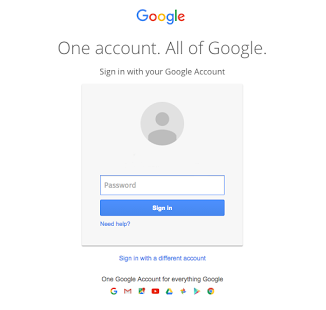
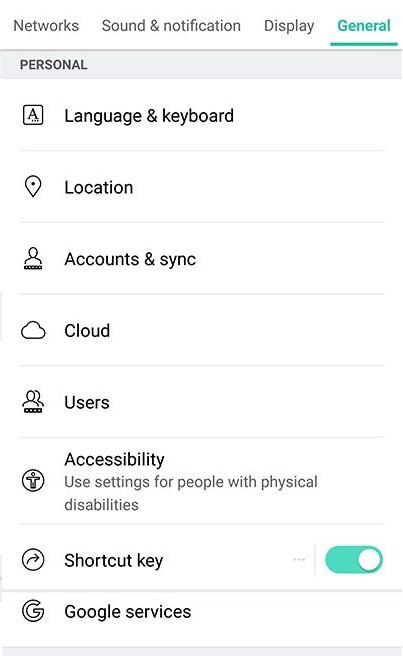
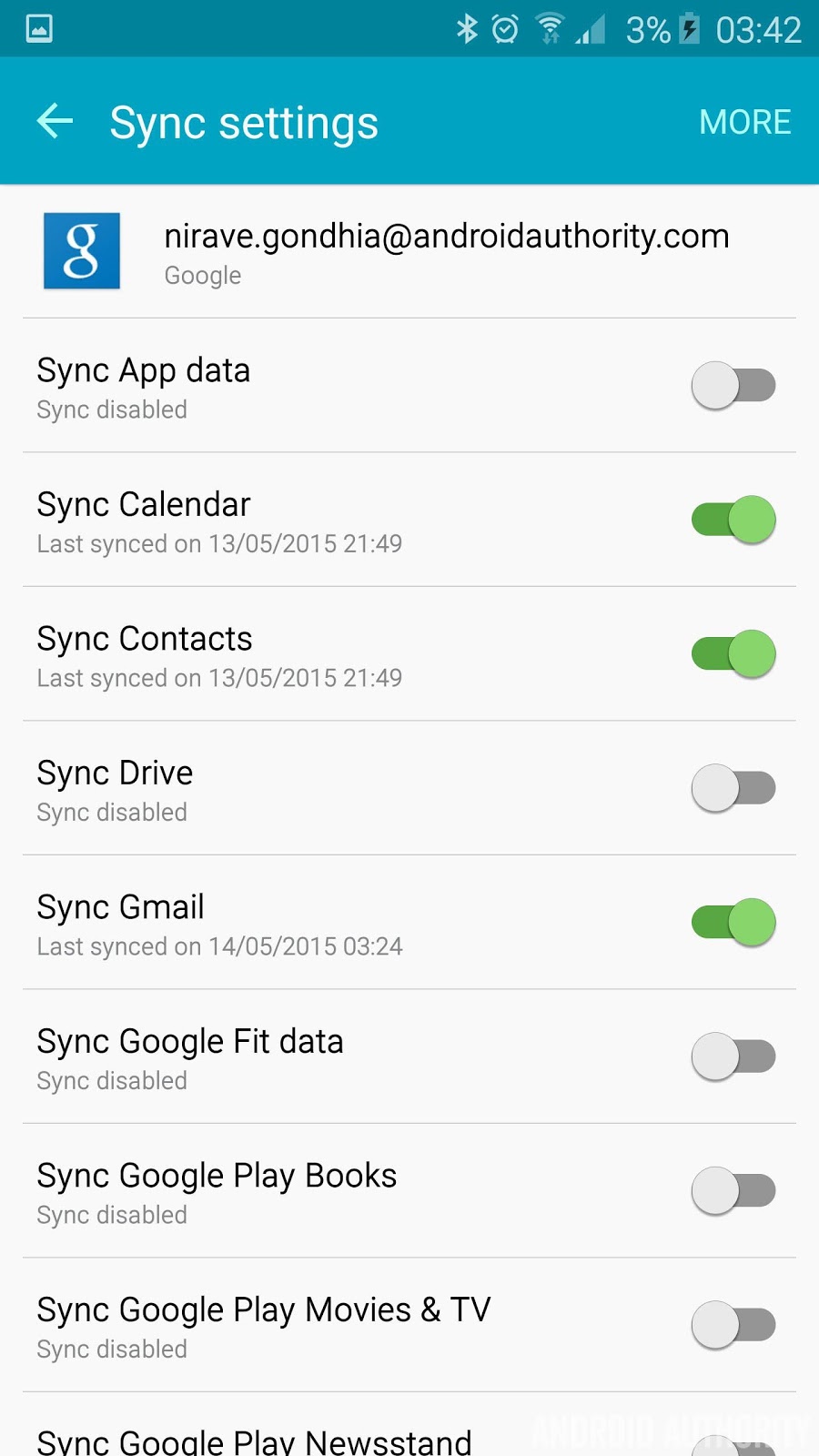
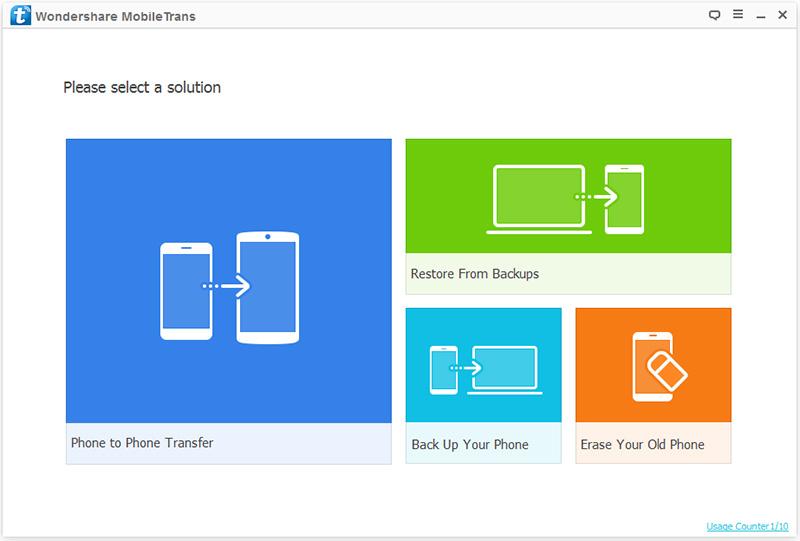
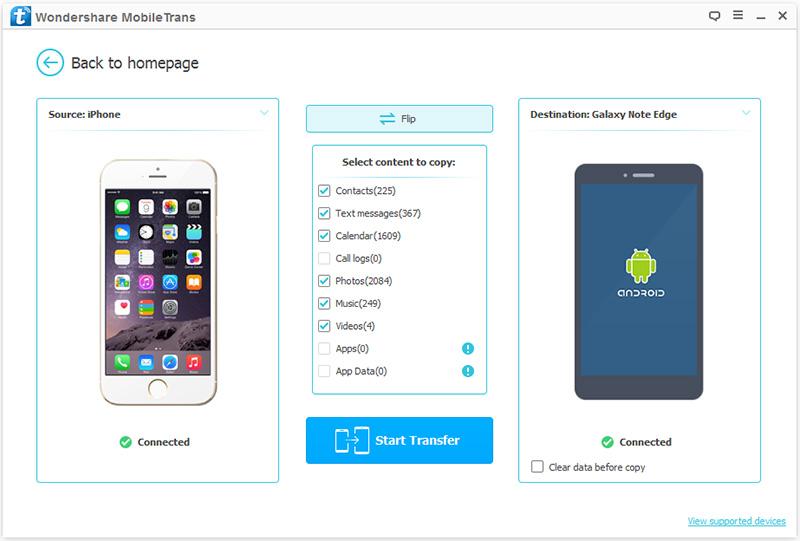
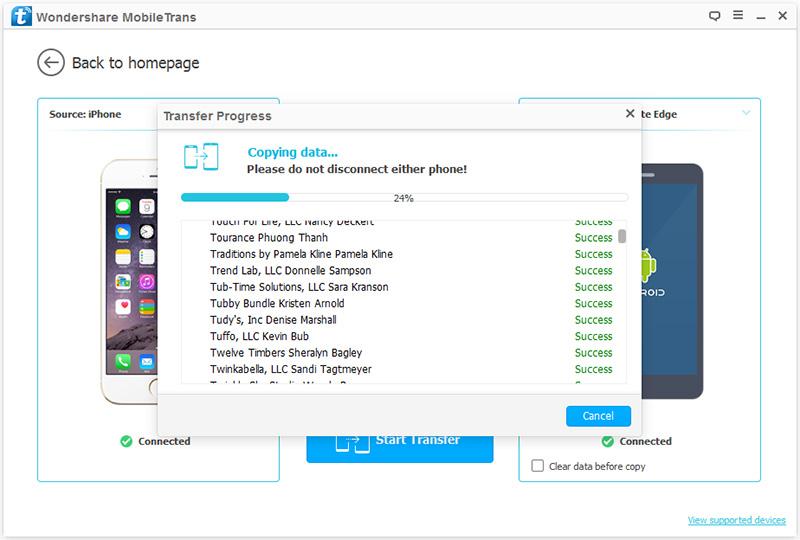

TE PUEDE INTERESAR